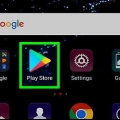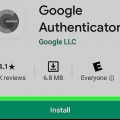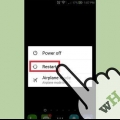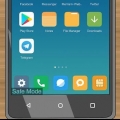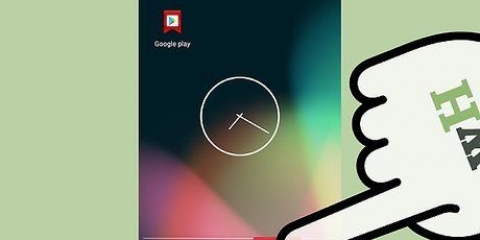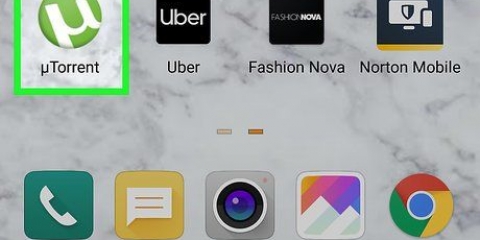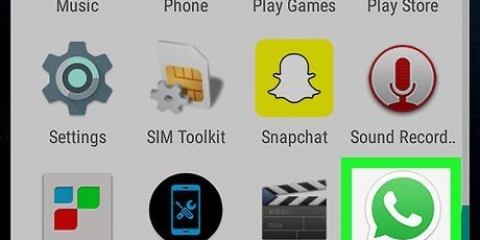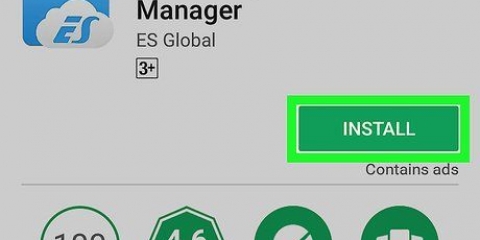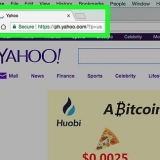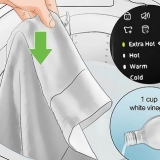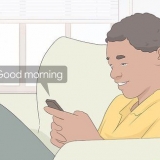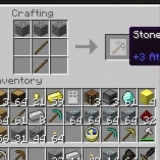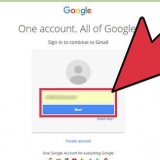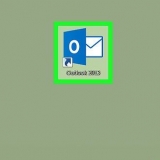Du kan klikke på kameraikonet for at oversætte et billede (med tekst). Du kan også trykke på mikrofonikonet for at sige den sætning, du vil oversætte.







Log ind, når du bliver bedt om det. 


Du kan klikke på kameraikonet for at oversætte et billede (med tekst). Du kan også trykke på mikrofonikonet for at sige den sætning, du vil oversætte.

Sådan optager du google translate-udtale på en android
Indhold
Denne vejledning viser dig, hvordan du optager og gemmer Google Translate-udtale på en Android-enhed. Desværre kan du ikke gøre dette med selve Google Translate-appen. I stedet kan du bruge appen `Easy Voice Recorder`. Alternativt kan du gemme de oversættelser, du vil beholde som tekst, i parlør i Google Oversæt-appen.
Trin
Metode 1 af 2: Brug af Easy Voice Recorder-appen

1. Åbn Google Oversæt
. Du kan finde appen på din startskærm eller i menuen med downloadede apps. Hvis du har mange apps på din telefon, kan du bruge søgefunktionen. - Log ind, når du bliver bedt om det.

2. Vælg de sprog, der skal oversættes mellem. Ved at klikke på pilen
fra rullemenuen kan du vælge to sprog, som du vil oversætte mellem.
3. Tryk på tekstfeltet. Hvis du gør dette, åbnes dit tastatur.

4. Indtast den sætning, du vil oversætte.

5. Åbn Easy Voice Recorder-appen. Dette er ikonet med en blå mikrofon. Du kan finde appen på din startskærm eller i menuen med downloadede apps. Hvis du har mange apps på din telefon, kan du bruge søgefunktionen.
Hvis du ikke har appen Easy Voice Recorder endnu, kan du downloade den fra Google Play Butik . Appen er udviklet af Digipom.

6. Trykke påOkay jeg forstår!. Denne app skal have tilladelse til at bruge din mikrofon. Uden denne tilladelse fungerer appen ikke.

7. Tryk på den røde optageknap. Du finder denne knap nederst i midten af din skærm.
Lyde optaget af mikrofonen vil blive optaget.

8. Åbn Google Oversæt-appen
. Du kan hurtigt åbne appen ved at skifte mellem dine apps. For at gøre dette skal du først trykke på nederst på skærmen og derefter trykke på Google Oversæt-appen.
9. Tryk på højttalerikonet
ved siden af den sætning, du lige har oversat. Google Translate vil derefter udtale den oversatte sætning højt.
10. Tryk på stopikonet. Dette kan findes i widgetmeddelelsesmenuen øverst på din skærm og ligner en blå mikrofon.
Du åbner notifikationsmenuen ved at stryge ned øverst på din skærm.

11. Åbn fanen Lyt i Easy Voice Recorder-appen.
Metode 2 af 2: Gem oversættelser i din Google Translate parlør

1. Åbn Google Oversæt
. Du kan finde appen på din startskærm eller i menuen med downloadede apps. Hvis du har mange apps på din telefon, kan du bruge søgefunktionen.
2. Vælg de sprog, der skal oversættes mellem. Ved at klikke på pilen
fra rullemenuen kan du vælge to sprog, som du vil oversætte mellem.
3. Tryk på tekstfeltet. Hvis du gør dette, åbnes dit tastatur.

4. Indtast den sætning, du vil oversætte.

5. Tryk på stjerneikonet. Du finder dette i øverste højre hjørne af tekstfeltet, hvor den oversatte sætning kan læses.
Den oversatte sætning vil nu blive gemt i din Google Oversæt parlør.

6. Trykke på☰ og vælg Phrasebook for at se alle dine gemte oversættelser.
Artikler om emnet "Sådan optager du google translate-udtale på en android"
Оцените, пожалуйста статью
Lignende
Populær